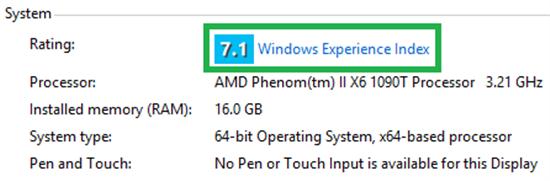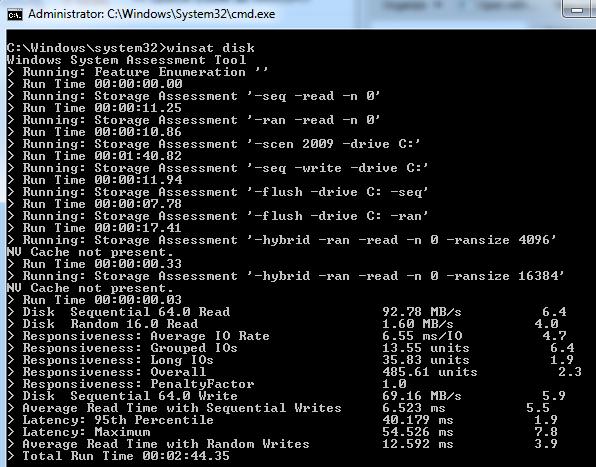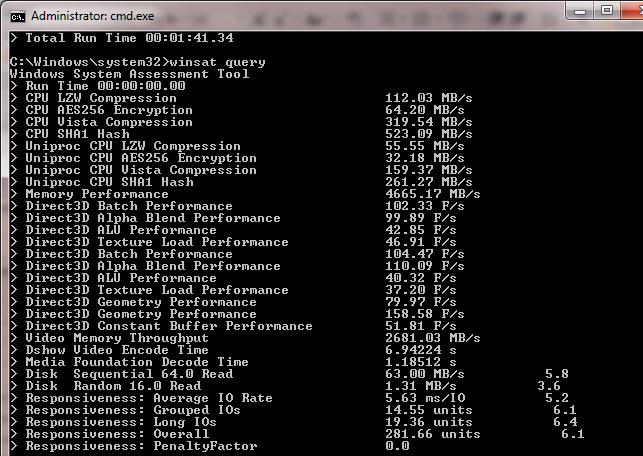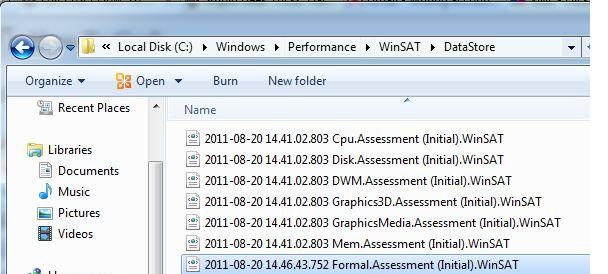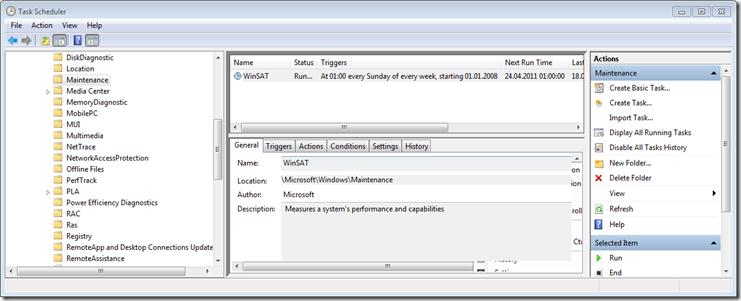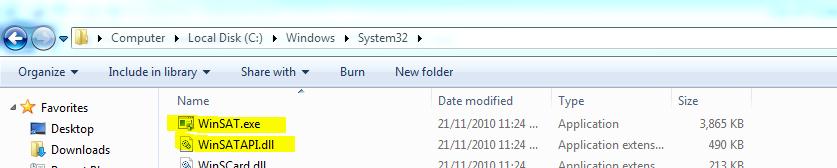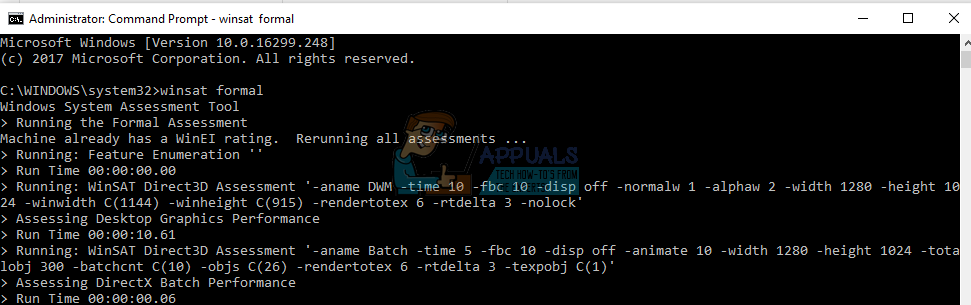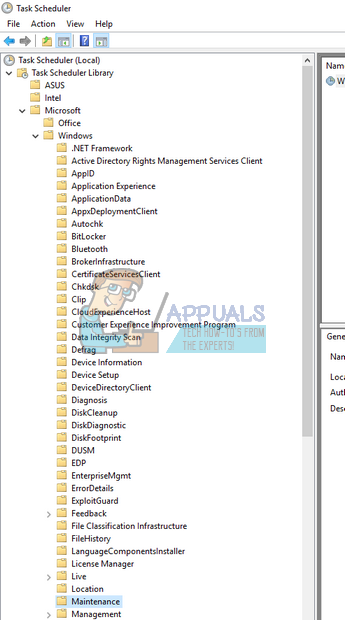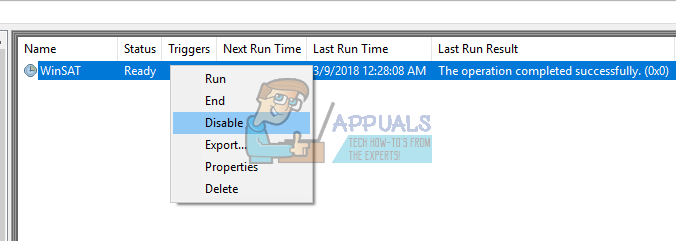Оценка производительности Windows. Утилита Winsat
Опытные пользователи Windows помнят, что индекс оценки производительности (Windows Experience Index — WEI) впервые появился еще в Windows Vista. Индекс производительности рассчитывается на основании оценки производительности следующих подсистем компьютера: процессора, памяти, 2D графики, 3D графики и устройства хранения (жесткого диска). Для каждой из подсистем на основе результатов оценочного тестирования рассчитывается собственное значение индекса производительности, а общий индекс для всего компьютера (Base Score) равен минимальному значению среди всех подсистем.
Индекс производительности представляет собой некое число-оценку производительности системы для пользователя — Windows Experience Index (WEI). В различных версиях ОС WEI может находиться в различных диапазонах:
- Windows Vista: от 1 до 5.9
- Windows 7: от 1 до 7.9
- Windows 8: от 1 до 9.9
Оценка производительности и быстродействия компьютера осуществляется специальной утилитой – WinSAT (Windows System Assessment Tool). Данная утилита уже включена в состав ОС Vista, Windows 7, Windows 8.
WinSAT — средство для оценки производительности Windows, представляющая собой набор тестов, проверяющий различные компоненты Windows. Важно отметить, что WinSAT не является тестом application-based или синтетическим тестом. Это тест того, как Windows себя «чувствует» на конкретном железе. WinSAT содержит пять различных групп тестов, названных компанией Microsoft «оценками»:
- Оценка Direct3D. Тест на производительность GPU, генерирующий несколько кадров в секунду и показывает, насколько быстро будут работать игры на компьютере
- Оценка видео-кодирования. Тест для оценки качества воспроизведения видео высокого разрешения (кодек Windows Media HD, или другие установленные кодеки)
- Оценка графики. Оценка вашего графического акселератора, влияет на то будет ли включен Aero по умолчанию или нет ( как с помощью winsat можно включить Aero)
- Оценка устройств хранения данных
- Оценка процессора.
Отметим, что не стоит свято верить в значение индекса WEI, т.к. в случае необходимости индекс производительности Windows можно достаточно просто модифицировать. Подробности в статье Ломаем индекс производительности Windows.
Параметры команды WinSAT
Как же воспользоваться утилитой WinSAT для оценки производительности отдельной подсистемы или компьютера целиком?
Полная оценка производительности (все тесты) выполняется командной
Оценить производительность дисковой подсистемы (скорость записи/чтения на диск, длина очереди к диску и т.д.) можно командой:
Производительность последовательных операций чтения для диска C:
Производительность при произвольной записи для диска C:
Производительность CPU оценивается путем выполнения операций шифрования/расшифроваки, или копрессии/декомпрессии.
Общую оценку производительности процессора можно выполнить командой:
Подробный обзор информации о полученных результатах оценки производительности можно получить с помощью команды:
Оценить пропускную способность оперативной памяти можно с помощью теста, осуществляющего копирование большого буфера памяти из одного сектора памяти в другой.
Запустим оценку производительности системы, используемую при составлении индекса WEI. Все оценки и результаты тестирования перенаправим в файл C:\winsat.txt. Данный отчет, в отличии от значения WEI, достаточно подробный и позволяет узнать много интересного о производительности подсистем компьютера.
Пример отчета WinSAT представлен ниже.
> Command Line ‘winsat formal -v’
> Running the Formal Assessment
> DWM running… turnning DWM off
> System processor power policy saved and set to ‘max performance’
> Running: Feature Enumeration »
> Gathering System Information
> Operating System : 6.1 Build-7600
> Processor : Intel(R) Core(TM)2 CPU 6400 @ 2.13GHz
> TSC Frequency : 2128300000
> Number of Processors : 1
> Number of Cores : 2
> Number of CPUs : 2
> Number of Cores per Processor : 2
> Number of CPUs Per Core : 1
> Cores have logical CPUs : NO
> L1 Cache and line Size : 32768 64
> L2 Cache and line Size : 2097152 64
> Total physical mem available to the OS : 2,98 GB (3я203я723я264 bytes)
> Adapter Description : ATI Radeon HD 5450
> Adapter Manufacturer : ATI Technologies Inc.
> Adapter Driver Version : 8.861.0.0
> Adapter Driver Date (yy/mm/dd) : 2011\5\24
> Has DX9 or better : Yes
> Has Pixel shader 2.0 or better : Yes
> Has LDDM Driver : Yes
> Dedicated (local) video memory : 504.426MB
> System memory dedicated as video memory : 0MB
> System memory shared as video memory : 1271.65MB
> Primary Monitor Size : 1280 X 1024 (1310720 total pixels)
> WinSAT is Official : Yes
> CPU LZW Compression 112.19 MB/s
> CPU AES256 Encryption 63.26 MB/s
> CPU Vista Compression 319.98 MB/s
> CPU SHA1 Hash 522.96 MB/s
> Uniproc CPU LZW Compression 56.15 MB/s
> Uniproc CPU AES256 Encryption 31.31 MB/s
> Uniproc CPU Vista Compression 159.77 MB/s
> Uniproc CPU SHA1 Hash 261.81 MB/s
> Memory Performance 4729.00 MB/s
> Direct3D Batch Performance 88.25 F/s
> Direct3D Alpha Blend Performance 93.79 F/s
> Direct3D ALU Performance 39.27 F/s
> Direct3D Texture Load Performance 42.21 F/s
> Direct3D Batch Performance 89.30 F/s
> Direct3D Alpha Blend Performance 106.10 F/s
> Direct3D ALU Performance 37.84 F/s
> Direct3D Texture Load Performance 39.83 F/s
> Direct3D Geometry Performance 73.83 F/s
> Direct3D Geometry Performance 146.91 F/s
> Direct3D Constant Buffer Performance 57.54 F/s
> Video Memory Throughput 2398.55 MB/s
> Dshow Video Encode Time 6.94628 s
> Media Foundation Decode Time 1.21153 s
> Disk Sequential 64.0 Read 63.00 MB/s 5.8
> Disk Random 16.0 Read 1.21 MB/s 3.4
Выше представлен далеко не весь арсенал возможностей утилиты WinSAT по оценки производительности системы. С полным списком параметров и возможностей команды можно познакомиться, воспользовавшись встроенной справкой:
Логи утилиты WinSAT находятся в каталоге C:\Windows\Performance\WinSAT, детальные результаты оценки производительности компьютера в виде .xml файлов. содержатся в каталоге C:\Windows\Performance\WinSAT\DataStore
В Windows 7 существует стандартное задание планировщика, которое запускает утилиту WinSAT каждую неделю. Задача этого задания – своевременное обновление индекса при любых изменениях конфигурации. В момент запуска данного задания может наблюдаться снижение производительности компьютера. В том случае, если индекс WEI для вас не важен, данное задание можно отключить.
WinSAT в Windows Server 2008
В состав серверных Windows Server 2008 и Windows Server 2008 R2 WinSAT не входит, однако ничего не мешает просто скопировать их с клиентской ОС на серверную.
Чтобы иметь возможность запустить WinSAT в Windows Server 2008/200 R2 достаточно скопировать два файла — WinSAT.exe и WinSATAPI.dll из каталога %windir%\System32 клиентской ОС в аналогичный каталог сервера.
Однако учтите, для x86 и x64 битных систем используются различные версии WinSAT, поэтому если серверная ОС 64-разрядная (а Windows 2008 R2 бывают только такой), понадобится версия WinSAT, например из 64 разрядной Windows 7.
Отметим, что утилита также будет работать и в Windows XP, хотя из-за разницы методиках тестирования и архитектуры системы, результаты такого тестирования нельзя будет сравнивать с результатами более новых ОС.
What is WinSAT.exe?
The Windows System Assessment Tool (WinSAT) is a module of Windows operating system and is found in the control panel. Its purpose is to evaluate the performance of your computer and the hardware capabilities which it is running. It reports the results as Windows Experience Index (WEI) score.
This WEI score allows people to match their computer hardware performance with the software they are running. For example in earlier versions of Windows, the Aero theme was not enabled by default if you had a WEI score below 3.
This score calculated by WinSAT will also suggest the user where their PC is lagging in performance and power. For example, if you have a low score in the RAM category, it means that you should upgrade your computer memory in order to increase the efficiency of the system.
WinSAT is used to calculate this score on a set time schedule (mostly after a week or so by default). However, you can also run the exe file anytime you want to refresh the Windows Experience Index score.
How can I see my Windows Experience Index Score?
A higher base score by Windows Experience Index Score means that your computer will run faster and better than a computer with a low base score. This base score rating will help you understand your computer’s capability and pinpoint the areas where it is lacking behind. This can help you in determining which components to upgrade or improve.
There are five aspects assessed by WEI.
- 3D gaming graphics
- Desktop graphics
- System memory (RAM)
- Sequential read throughput of the hard disk
- Processing speed and capability.
Follow the steps below to calculate your WEI Index.
- Press Windows + R button to launch the Run In the dialogue box type “cmd” to launch the command prompt.
Sometimes you may require administrative privileges to update your WEI. In that case, run command prompt as an administrator.
- Type “winsat formal” at the command prompt. Now Windows will start computing and analyze your current system. This process may take some time so don’t cancel it during any phase whatsoever.
What are the effects of disabling the WinSAT.exe?
In theory, disabling the WinSAT application will not affect your computer in any way. Your Windows Experience Index score will not be updated and some applications or services who take the WEI number as input might not update their status as well.
There are numerous cases where you are better off disabling the service. It may be consuming huge amounts of CPU power or you might not want the WEI score to be updated at all. To disable this service, you have to disable the task from the task scheduler. The task scheduler is set to run WinSAT after a set amount of time. If you disable the task from there, the application will not be called and executed.
- Press Windows + R, type “taskschd.msc” in the dialogue box and press Enter.
- Once in the task scheduler, navigate to the following file path:
Task Scheduler Library > Microsoft > Windows > Maintenance
- Right-click on the WinSAT entry present at the right-side of the screen and select “Disable”.
- After making the changes, restart your computer for the changes to be implemented.
WinSAT. поясните пожалуста что такое WinSAT
WinSAT (Windows System Assessment Tool – средство для оценки производительности Windows).
Система WinSAT — это:
• Утилита для OEM-производителей, которая поможет привести выпускаемые компьютеры к техническим требованиям Vista, точнее даст возможность получить логотип Windows Vista;
• Утилита, которая в ходе установки и настройки Vista определяет, возможна ли работа Aero 3D ;
• Утилита для диагностики общей производительности системы
Приложение WinSAT поставляется как в 32-битной, так и в 64-битной версиях Vista. 32-битная версия, конечно же, не будет работать в 64-битной среде. Приложение также будет работать в Windows XP, хотя из-за разницы в способе тестирования и архитектуры систем, результаты нельзя будет сравнивать.
WinSAT представляет собой набор тестов, проверяющий различные компоненты Vista. Например, есть шифровальный тест, использующий встроенный в Vista AES-алгоритм. Важно понимать, что WinSAT – это ни синтетический тест, ни. application-based тест. Это тест того, как Vista «чувствует» себя на конкретном аппаратном обеспечении.
WinSAT содержит пять различных групп тестов, названных компанией Microsoft «оценки» :
• Оценка графики. Данный тест определяет, насколько хорошо будет работаь Aero-интерфейс и будет ли работать вообще. Проще говоря, это мера скорости вашего графического акселлератора. Результат данного теста используется в ходе настройки Windows и влияет на то, будет ли включен Aero по умолчанию или нет.
• Оценка Direct3D. Тест просто генерирует несколько кадров в секунду и показывает, насколько быстро будут работать игры на компьютере. Тест делает упор на производительность GPU ALU (АЛУ — арифметическое логическое устройство) , производительность пиксельных шейдеров, а также производительность алгоритмов сглаживания. Тест работает с пиксельными шейдерами второй версии и 8- или 16-битными текстурами.
• Оценка устройств хранения данных. Данный тест делит устройство хранения данных (прим. читай жесткий диск) на заданное количество областей (вплоть до 16) и затем поочередно тестирует производительность каждой из областей. Это снижает доминирующее влияние производительности внешней дорожки на общую производительность жесткого диска. Результаты представлены в Мб/с для каждой из областей. Затем пользователю предоставляется общий результат по жесткому диску.
• Оценка процессора. Тест процессора использует в работе технологии, использованнные в Vista, такие как LZW-алгоритм архивирования, шифровальный алгоритм AES, хэшинг SHA1 и Windows Media кодирование. Тест поддерживает многоядерные системы и создает необходимое количество потоков (thread) в зависимости от количества процессоров.
• Оценка видео-кодирования. Тест разработан специально для оценки качества воспроизведения видео высокого разрешения. В качестве кодека по умолчанию используется Windows Media HD кодек, но тест также может использовать и другие установленные кодеки. Тест одновременно использует DirectShow и технологии Media Foundation.